在线配色器
搭出好色彩

九宫格原本是指一种数字游戏,但现在大家第一反映估计是多张照片的拼接,例如微信微博发多张照片的时候就会自动帮我们排列成九宫格形式。这种九宫格式的排列,不仅可以呈现出多

作者合成的非常细腻,很多细节的处理都值得借鉴,如水面倒影的处理部分,作者先制作好水波纹理,然后把倒影部分用置换和动感模糊滤镜特殊处理,效果非常逼真。最终效果1、创建

作者合成图片的方法非常细腻,过程:先合成一幅教暗的背景图片;再加入鹿,并用火焰素材给鹿角部分增加火焰;再根据光源位置,给鹿局部及地面部分增加火焰反光即可。最终效果
本教程介绍照片高清晰效果的制作。作者在整个的处理中并没有用到锐化,只是利用调色及滤镜等来加强照片的明暗对比。同时也稍微调整了照片的颜色。制作方法不难,处理的时候要注意好细节的处理。
原图

最终效果

1、不用说了,在PS(CS3或CS4均可)中打开素材,按快捷键Ctrl+J复制一层,得到图层1,在图层面板中右键,出现如下下拉菜单:
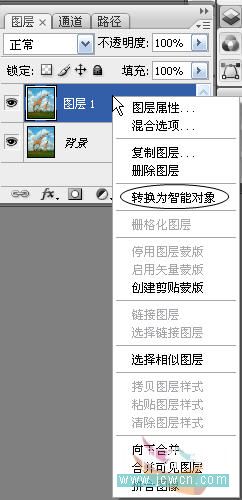
2、执行菜单命令:图像》调整》阴影高光,出现阴影高光调整窗口时,勾选“显示其他选项”,按如下参数进行调整,不同大小的图片参数不同,大图片的数值要高一点,小图片的数值要小一点。
这个原图相当大,所以数值就比较高。重点是颜色校正选项,对后边的效果影响很明显,大家可以尝试不同的数值观察变化,加深对阴影高光调整的理解。
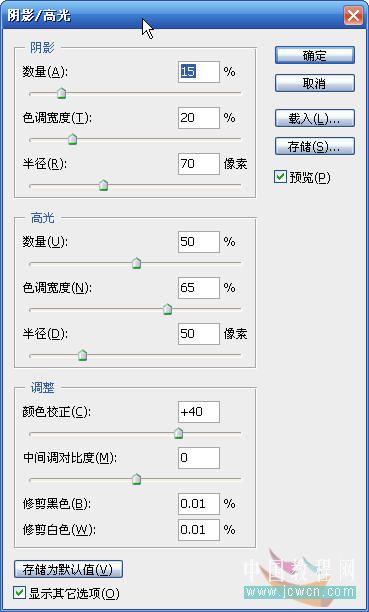
3、执行菜单命令:滤镜》其他》高反差保留,半径值1.5左右(也是根据图片大小进行设定)。
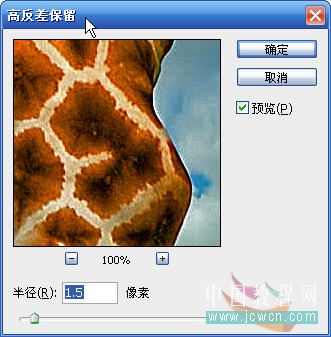
双击如下图黑圈中的智能滤镜混合选项调整按钮。

在弹出的对话框中将高反差保留的混合模式改为:线性光。
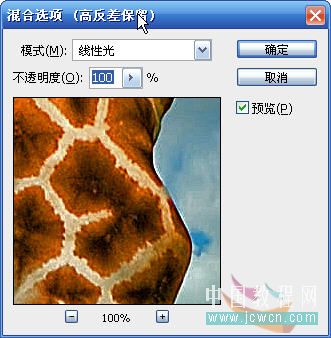
Copyright © 2016-2022 WWW.PSDEE.COM All Rights Reserved 版权归PSDEE教程网所有
本站所发布内容部分来自互联网,如有侵犯到您的权益烦请通知我们,我们会在3个工作日内删除相关内容
联系QQ:309062795 闽ICP备10004512号-4